买个轻NAS当下载机-绿联私有云DH2100储存开箱
大家好,我是Circaboy,近期更新我的NAS更新地比较多,尽量让每个设备都有它自己存在的意义,比如买的专业NAS开虚拟机当all in one 主机用,买玩客云挂个硬盘当下载机用,电脑24小时开着当远程服务器用。但这些不能帮我完成两个任务:远程管理迅雷下载,远程管理百度云内容同步。
玩客云在一定程度上可以帮我完成迅雷下载与远程管理的任务需求,但是现在它已经不行了,玩客云USB2.0读写速率已经远远跟不上现在的需求了,加上玩客云动不动都会给我硬盘上缓存一大堆垃圾文件,偷我的宽带,占我的硬盘空间,所以我干脆就直接不挂玩客云了,但是我还是需要一个更专业的机器怎么办呢?那当然是买新的咯。
咨询了一下群里的大佬,问问现在有哪一款设备可以同时完成玩客云和百度云文件同步管理的,要是能支持自己更换硬盘就更好了。大佬一听,就让我去买绿联才出的NAS:绿联私有云DH2100,刚好完美符合我的需求。
买绿联的这个NAS有以下几个理由:
支持远程管理迅雷下载,并且是满速下载。
支持百度云同步文件。
支持双盘位3.5寸硬盘。也就是可以自己决定硬盘大小。
专业NAS设计,更简单轻快易用的功能设计

买得这个绿联网络私有云,搭配有个配套的硬盘套装,希捷的酷狼NAS硬盘。绿联提供2Tx2单盘与4Tx2单盘的可选项。

绿联NAS主机的工业设计在目前来看已经是第一梯队了,简约化设计风格从包装到主机都展现地淋漓尽致。

整机接口分为两部分,一个是后接口,后接口提供了DC电源接口,千兆有线网接口,USB2.0接口。

绿联NAS的正面则是一个USB3.1接口,一个Type-C接口,以及四个指示灯,分别指示这个设备的运行状态与联网状态。

指示灯从上到下为:电源指示灯,联网状态指示灯,硬盘1运行指示灯,硬盘2运行指示灯。这些指示灯的存在能在一定程度上辅助我们判断设备的运行状态,让我不必登入后台去插卡它的运行。

绿联NAS搭配的充电接口为普通的DC圆口电源,最高12V/3A输出,这样的设计在后面能极大降低维护成本,绿联私有云DH2100的功耗实在是太低了。

绿联NAS的整个外观工业设计走的极简风,所以硬盘接口被隐藏在顶部的盖子下面。

上盖的开启方式就是按压开启,按压关闭,很符合直觉的一种开启和关闭方式。

打开上盖之后可以看到内部是绿联NAS特殊设计过的主板。我觉得这也是绿联技术实力的一种体现,一款成熟的NAS,定然是会有它自己特殊设计过的主板的,而不仅仅局限于一个简单的通用外壳。
除开主板,最引人注目的大概就是那个散热风扇了,这也是为了维持设备稳定运行所必需的一个组件,NAS要的就是稳定性,所以散热条件与风道的重要性,跟它的主板设计的优先级是一样的。

绿联NAS的底部除了防滑橡胶脚垫,便是铭牌,详细的商品信息就在上面。我觉得这个设计非常好。

绿联NAS的底部是悬空设计,最底部的整机底座是保证机器稳定性,而上面留出的一丝缝隙则是为了与内部的散热风扇形成风道保证整机散热性能。

绿联NAS的硬盘位设计是竖放,搭配的是整机竖放设计思路,扔在书架上最合适了。

与绿联一起买的是两块2TB希捷酷狼NAS硬盘。

我选购东西的时候其实更希望是买一整套解决方案,而不是买了NAS我还自己去研究硬盘怎么买。所以绿联NAS附带的硬盘套装,我也一并入手了,一方面是省心,另一方面,也是最重要的一方面,就是专业。买NAS搭配专用的硬盘,这在专业人士那里可能是个常识,但在大部分小白那里却是知识盲区。

绿联NAS很有意思的一个设计是,它的硬盘架是卡扣式设计,并非通用的螺丝口。这个设计的好处是不要额外的工具我就能将它装上去。

装好硬盘之后将它轻轻推入硬盘位就行,准确设计过的接口会自动卡进硬盘的SATA接口。

整个的安装行云流水,并不需要额外费心思去思考怎样拆装。

装好后下一步便是插网线,插DC电源。

然后,插电开机。前面板的指示灯会自动亮起,显示电源稳定,网络连接稳定。
至此,硬件部分的就结束了。接下来便是软件部分。
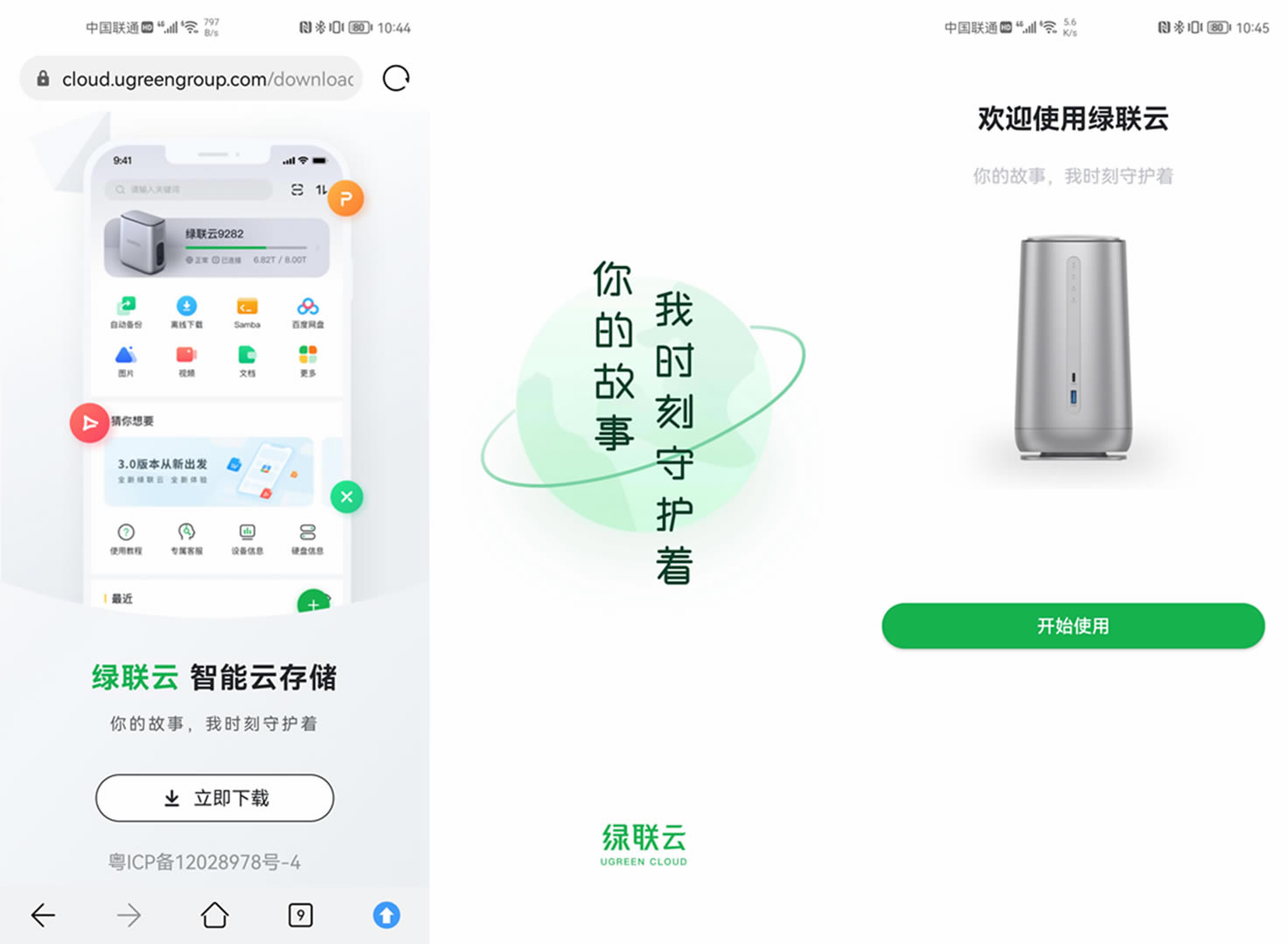
使用绿联NAS的第一步自然是下载APP,直接扫NAS硬盘位保护盖上的二维码就行。

进入APP之后便可以开始绑定发现设备了。其中有三种方式,一种是直接扫码链接,一种是进路由器后台管理页面看一下NAS的内网IP地址,输入内网IP地址后直接访问管理,还有一种是同个局域网内直接扫描设备
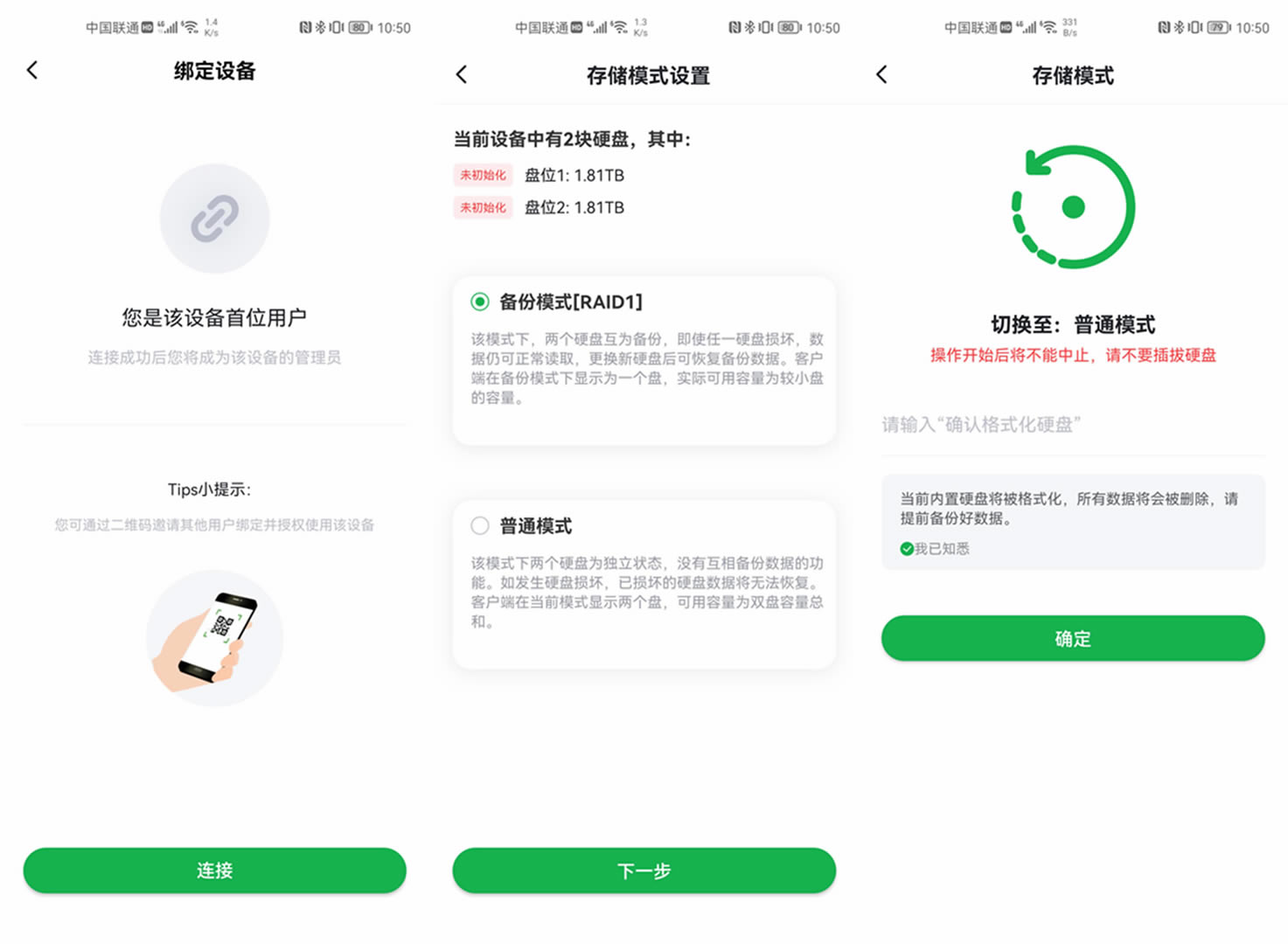
进入后台之后,它会提醒你你是最高管理员权限,设置好管理员密码之后,就可以开始正常的NAS参数设置了,第一个便是选择组RAID1还是直接不组RAID,因为我是拿它来当下载机用的,所以直接用的普通模式,普通模式非RAID0,是两块硬盘相互独立的模式。
对于大部分小白来说,这个设置引导算得上是通俗易懂,而且对于每个设置选项都有它的文字描述以便于小白理解。
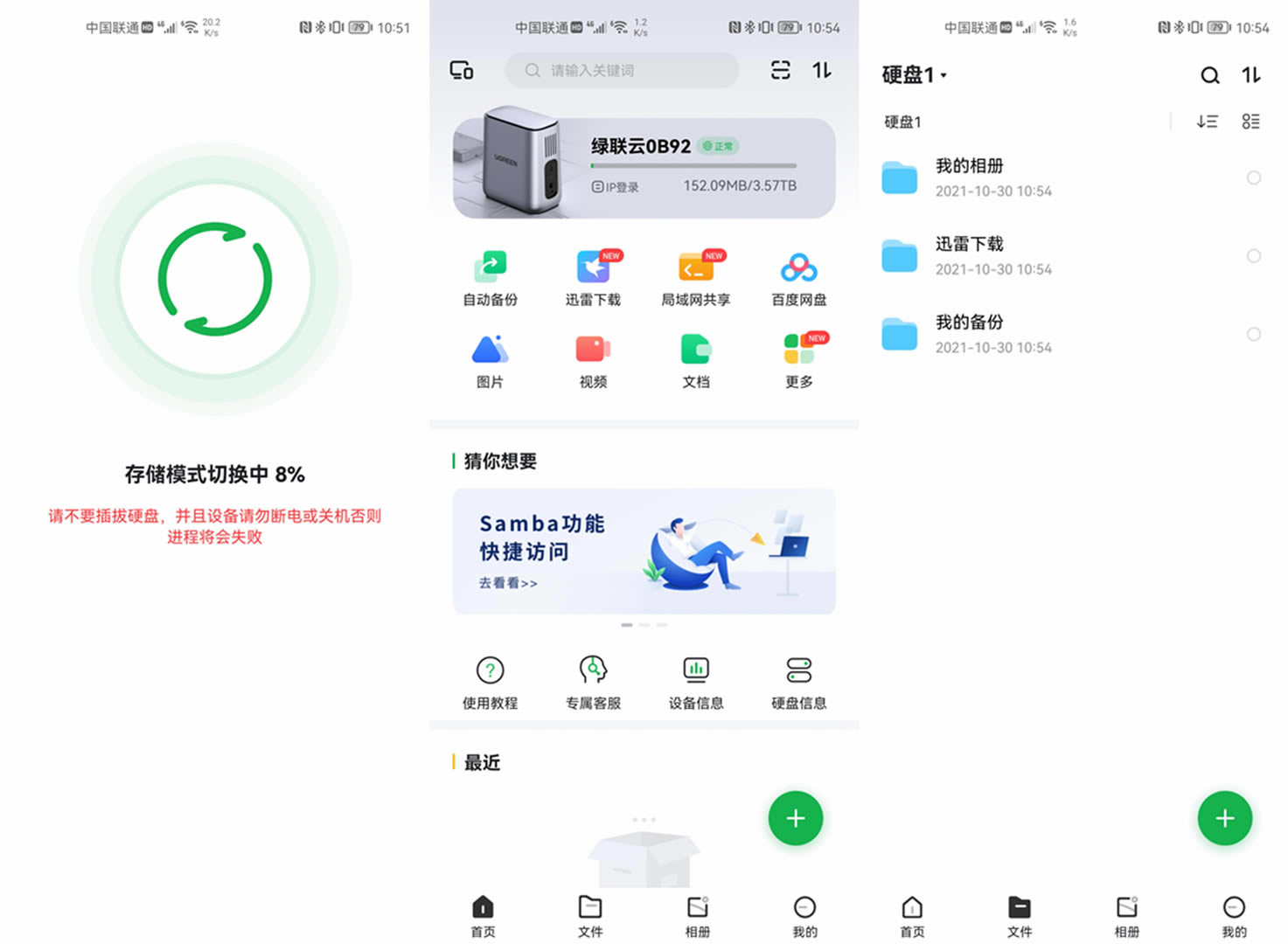
初始化设置之后,NAS会自动格式化硬盘,所以如果是自己装老硬盘上去用的同志,一定要记得装之前把老硬盘的数据备份一下。
初始化成功,之后进入的界面就是熟悉的NAS管理界面了,这个管理界面其实更适合小白使用,因为大家需要的功能与相关的功能介绍都放在主页上了。而它整个APP的设计也更像日常使用的APP,与传统的NAS手机APP的设计思路大相径庭。
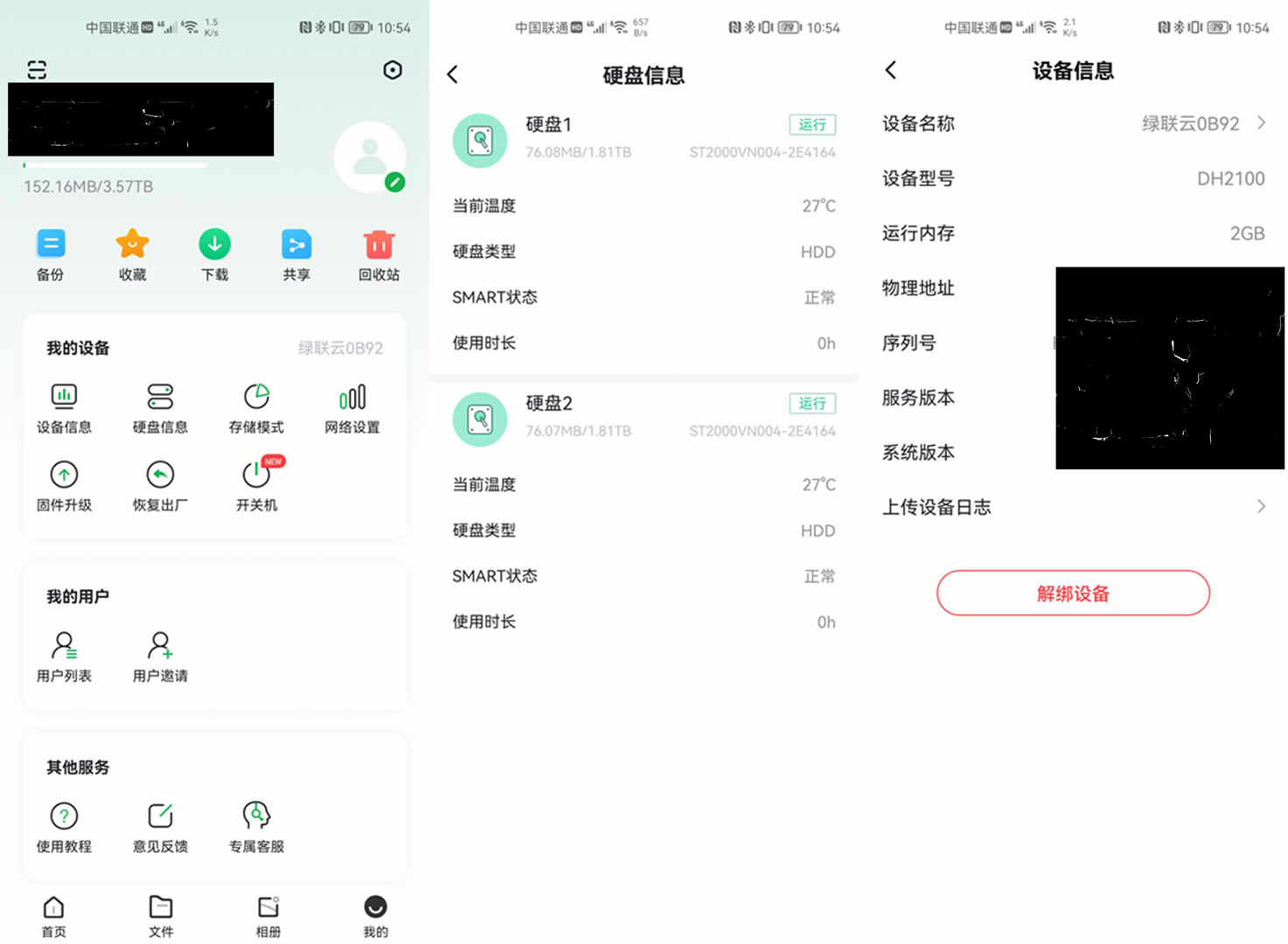
绿联NAS算是集合了普通网盘与家用NAS两者的优点。相对于普通网盘来说,绿联NAS能自定义数据的安全性,而相对于普通NAS来说,绿联NAS又有网盘一样的易用性。
能在手机APP上看到绿联NAS每个硬盘的序列号以及工作情况(储存使用,温度,SMART状态,使用时长等等),而进设备信息里面则能看到更加详细的信息。比如我更关注的是这个绿联NAS运行内存是2GB。
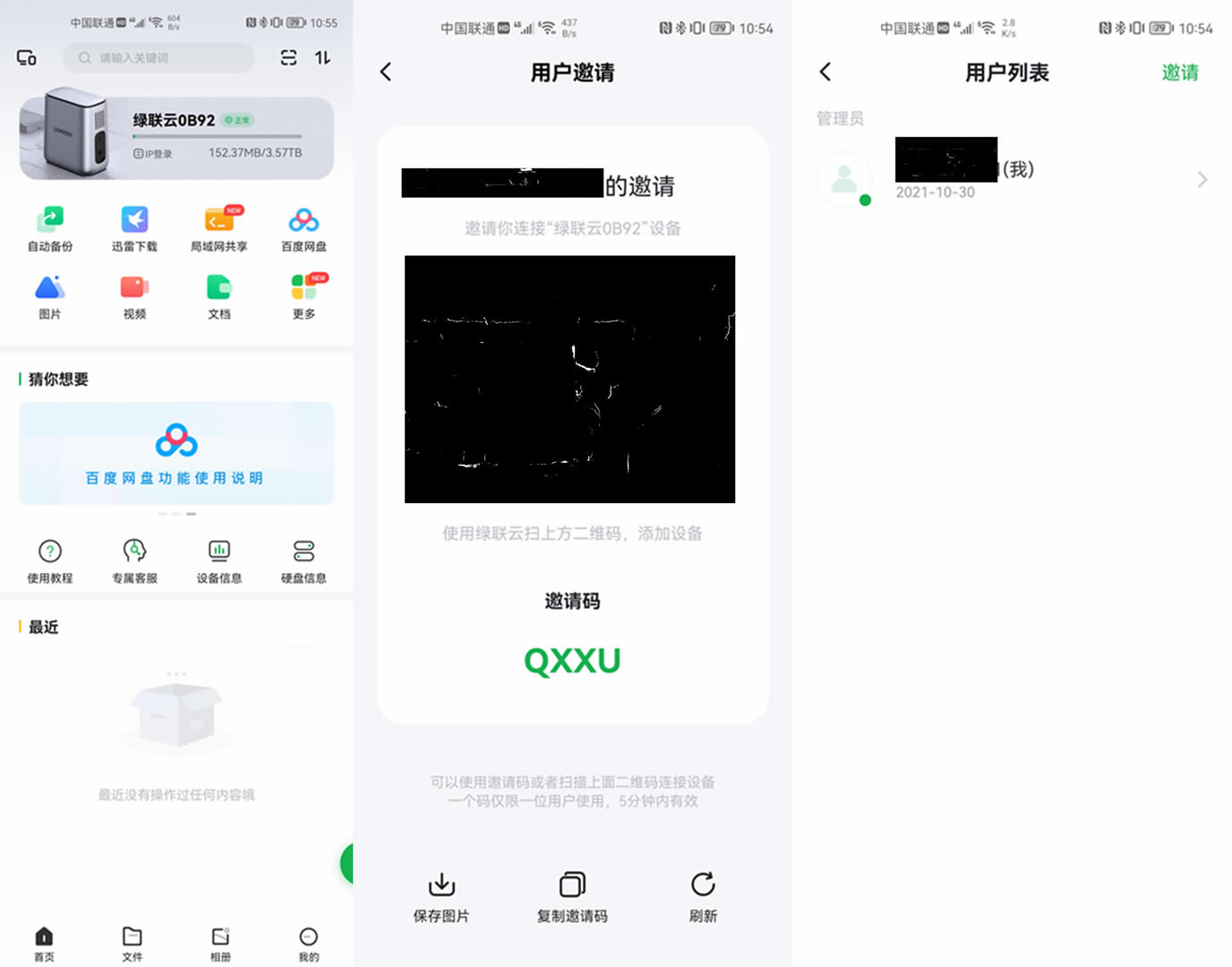
之前即使是玩客云天天占我的硬盘空间,偷我的宽带,我也依然还是用它的主要原因就是:玩客云能完成共享。因为别人要访问我的私人NAS资源,要么是很繁琐地去学如果网页端访问下载,还得我有公IP,要么是直接用我的玩客云账号登陆。为了便利性,我自然是直接共享我的玩客云账号咯。对于绿联NAS而言,这些都是不需要的。
绿联NAS有一个很厉害的功能就是分享文件,要知道这可是很多网盘的核心卖点呀。并且这个分享功能,绿联NAS做得跟网盘的分享体验式一模一样的,支持用户管理,一键分享等等。可以这么说,即使是我的朋友们不买绿联的NAS,他们也可以直接下载注册一个绿联的NAS来访问的我NAS,这样我就成了网盘服务商了。
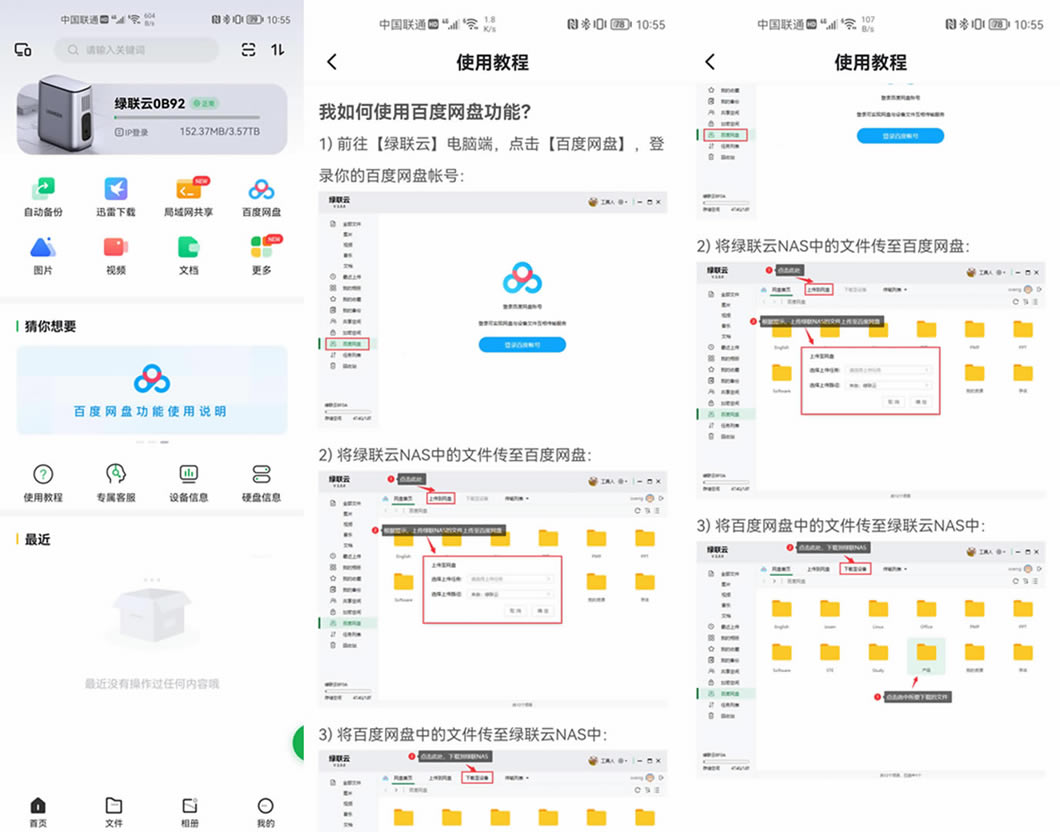
绿联NAS的核心功能之二就是支持百度云网盘账号授权同步,以便于我们随时同步百度云网盘上的文件内容。
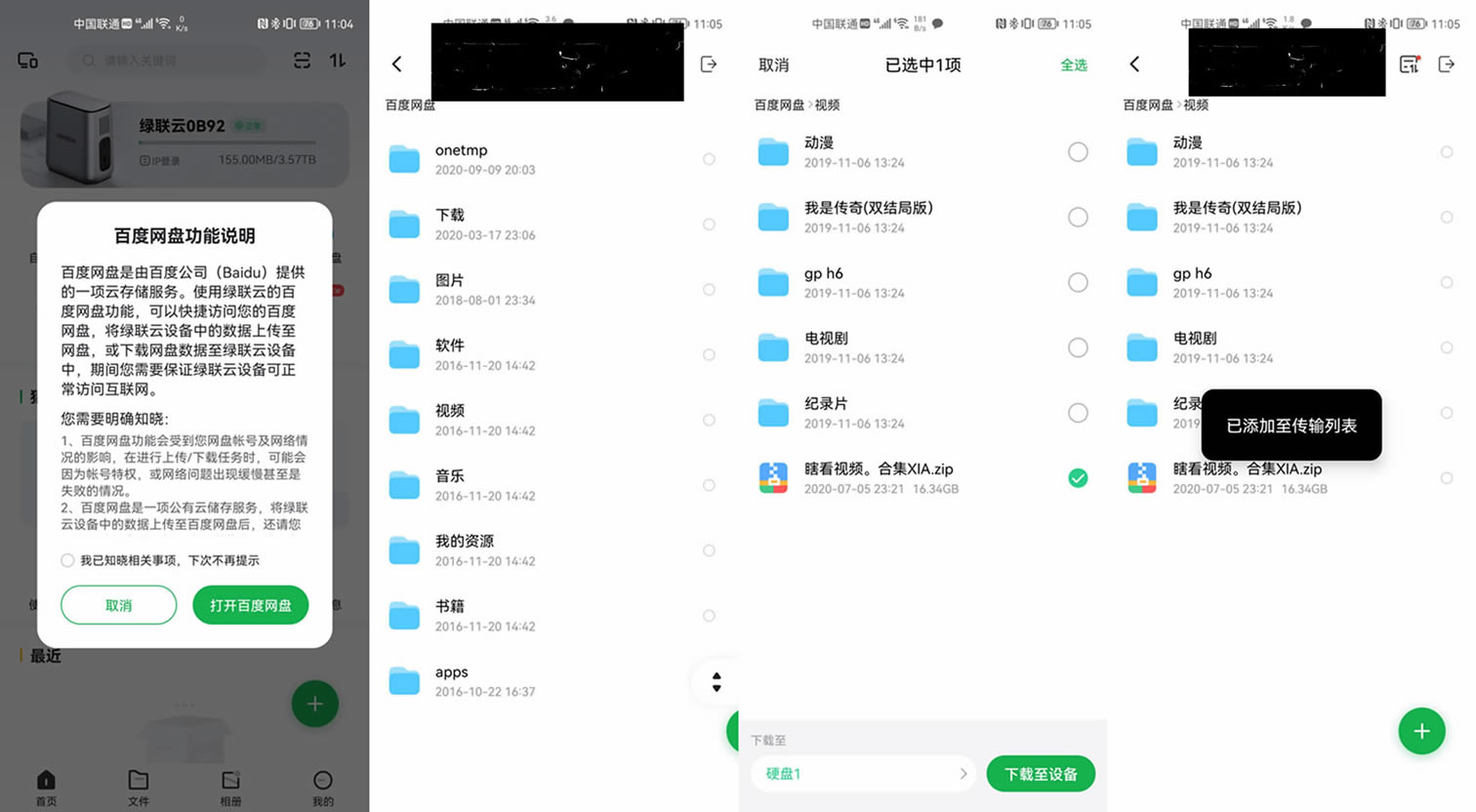
百度网盘的使用,很简单,就是点开APP里的百度云服务,然后再登陆授权你的百度云账号就行,随后就进入第三方管理界面选择自己网盘里的文件同步到本地NAS里。
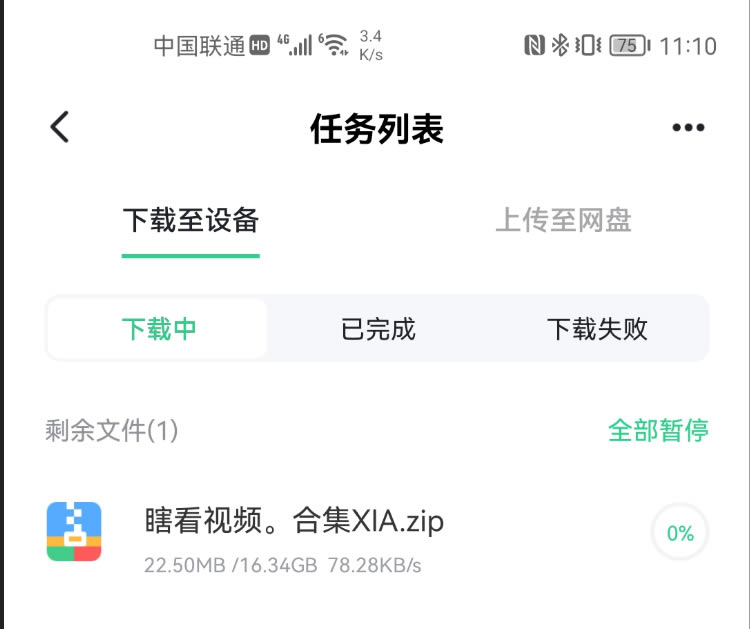
当然,这个百度云的同步下载速度嘛,就不要过多指望了,反正这个NAS是当下载机用的,放在那里慢慢跑吧。
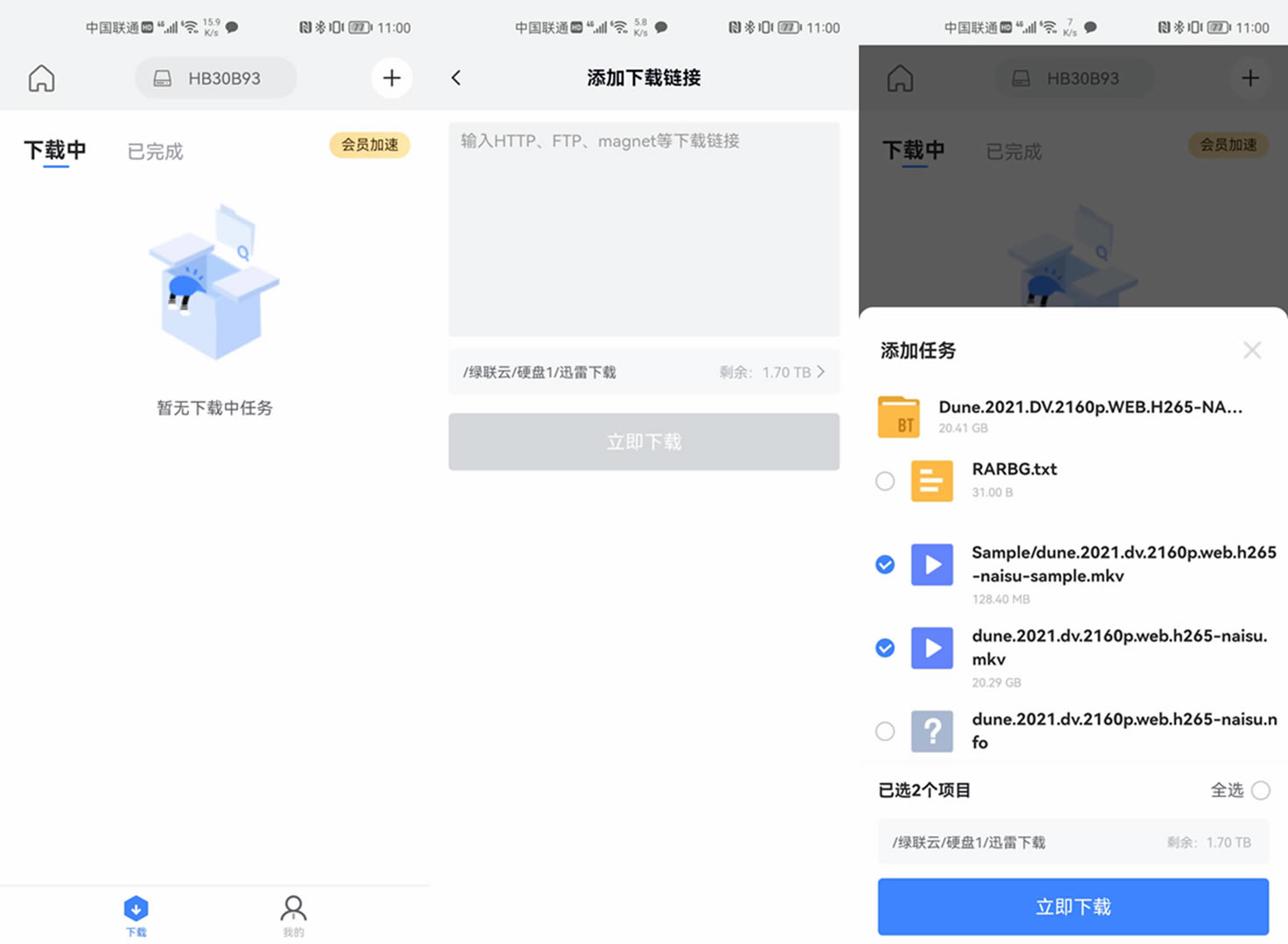
绿联NAS的核心功能之三就是支持远程迅雷下载,这与迅雷下载宝是一样的,只是绿联是在自己的NAS系统里面集成了最新的迅雷下载。
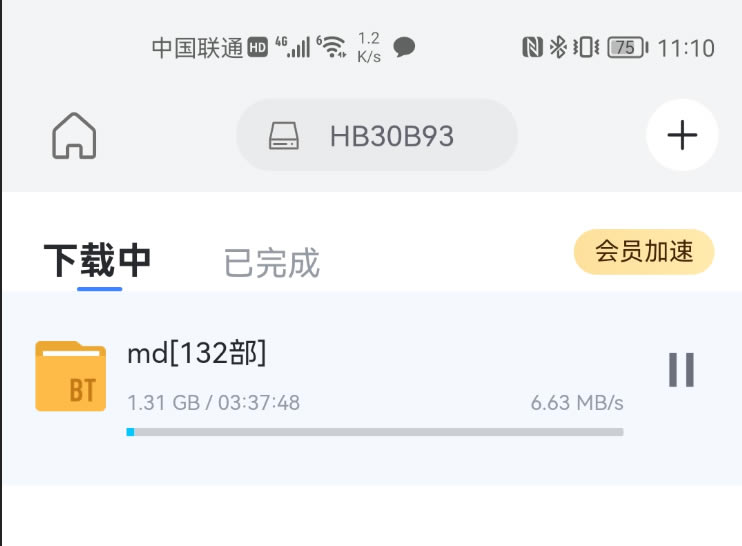
迅雷的下载速度嘛,肯定是顶着我网速上限跑的。我是给这个绿联NAS分配的100Mbps的网速限速,这样它满速下载东西的时候也不至于影响我整个网络使用。这个6.63MB/s的速度肯定是受限于资源的速度,但是比我之前挂在玩客云上只能跑3MB/s的速度好多了,毕竟玩客云虽然是千兆网接口,但是它是外置USB接口,USB还是2.0的标准。比起绿联NAS千兆网接口,搭配内置SATA3 6Gbps的速率,那得十个玩客云速度叠加才能抵得上一个绿联。
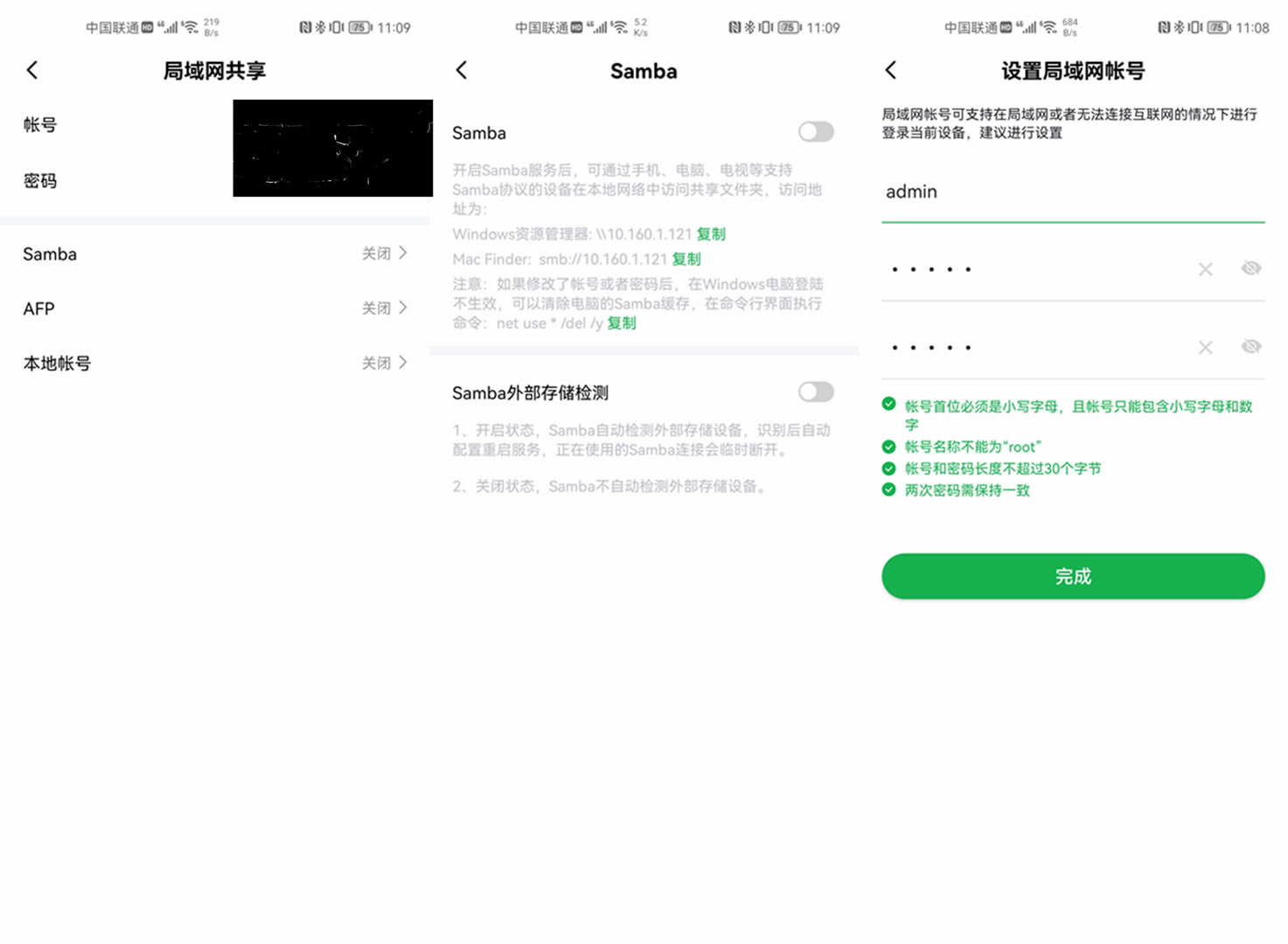
除开网络同步之外,绿联NAS最基础的Samba服务肯定也是开启的,只不过需要自己先设定一下用户名与密码。
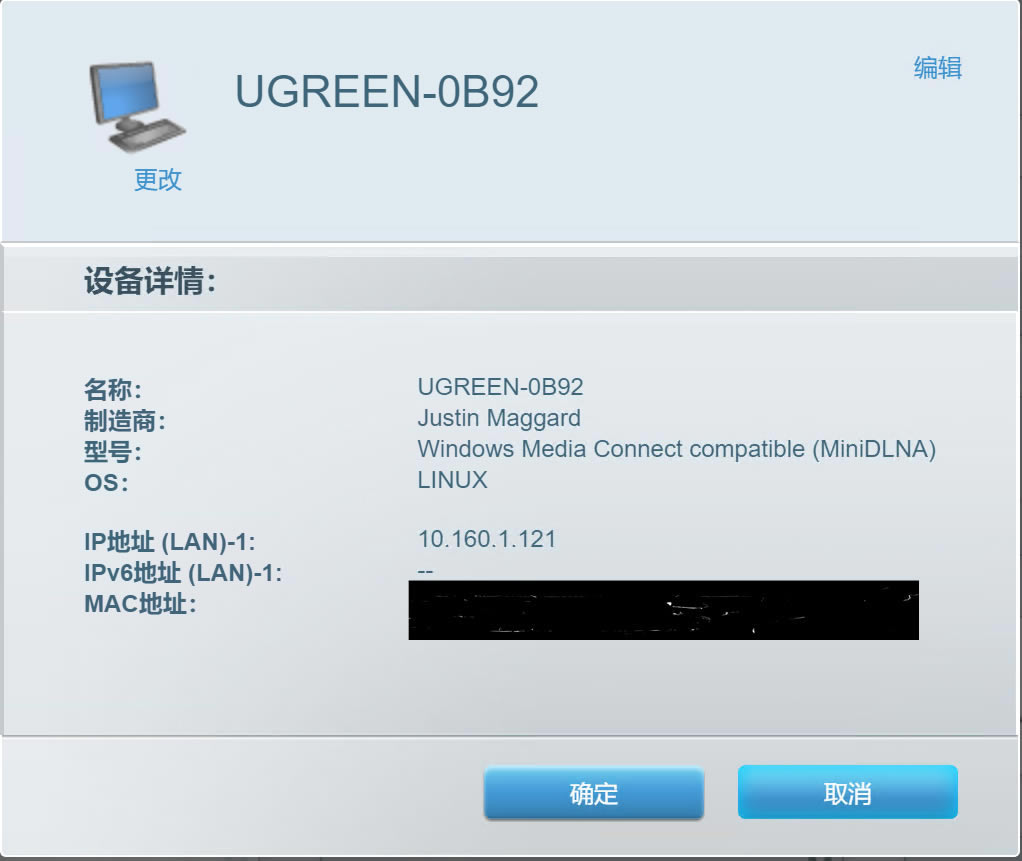
在我的内网中,我可以很轻易地发现绿联NAS的地址。
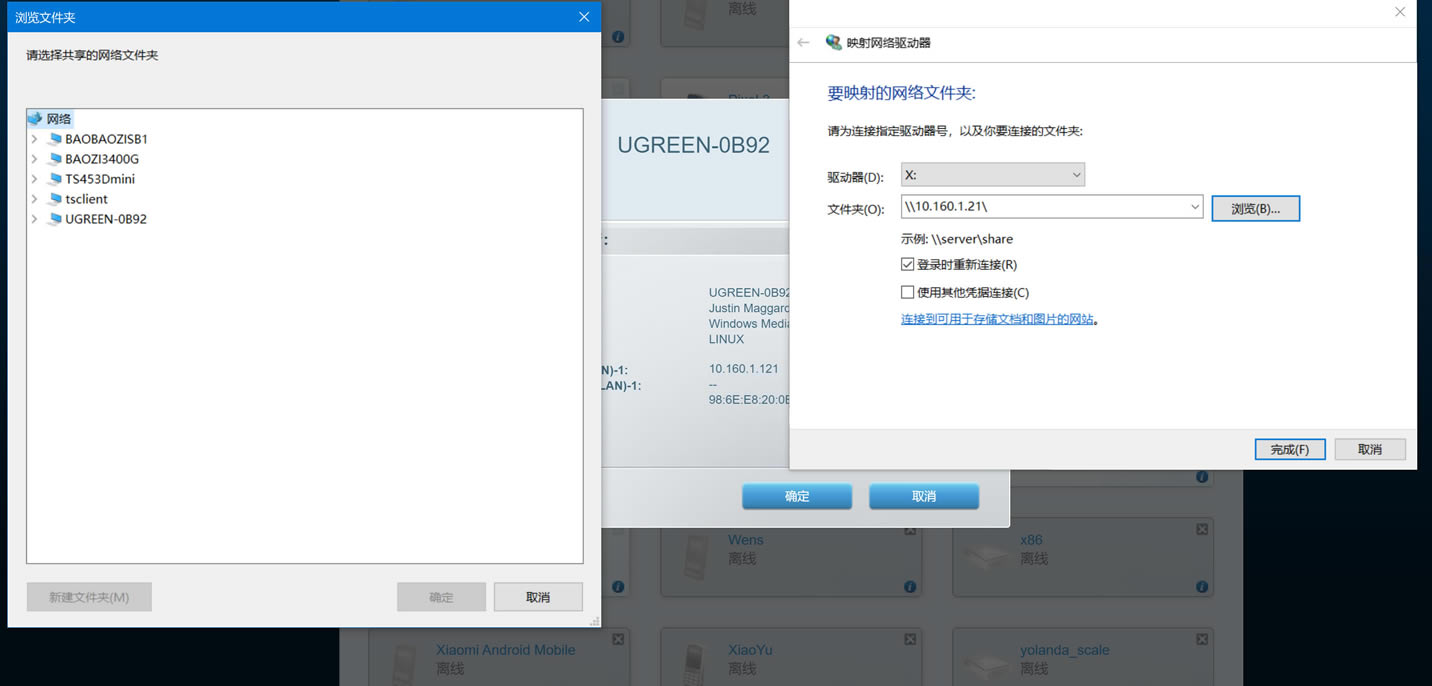
在文件浏览器里面输入IP地址直接映射文件夹,就可以愉快地使用Samba服务啦。
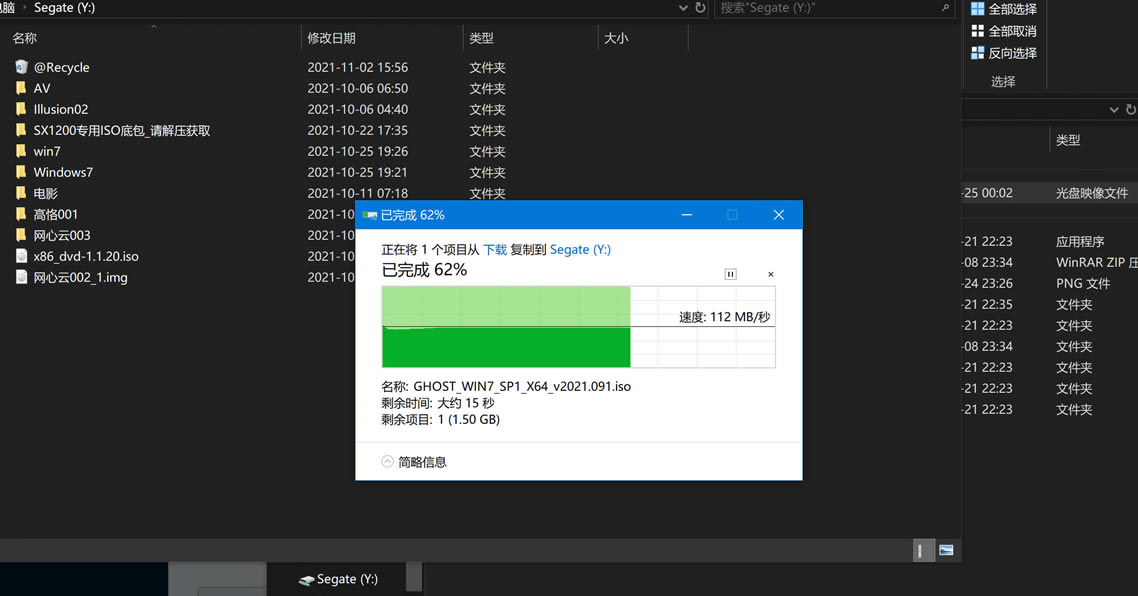
映射完成之后,随便拖个大文件测试一下读写速率,从我电脑本地到NAS的传输速率能稳定跑满千兆,意味着我辛辛苦苦从网上爬下来一堆资源之后,再也不用受制于NAS传输速率不足而只能等着它再一点一点从内网搬到核心储存服务器上了。
结语:
整体来说,绿联NAS的表现是超乎我的预料的,因为它真的是集合了传统NAS的长处,并且还集合了网盘的便利性。一方面,我可以跟玩传统NAS一样自定义绿联这个NAS的容量,也能决定它组不组RAID1,另一方面,它附带的APP又有一种我不是在用NAS的错觉,因为它的使用门槛真的太低了。
……